在家庭网络中,家庭网关扮演着连接互联网和局域网的重要角色。它是一个网络设备,充当了家庭网络的入口,负责将互联网信号传输到各个设备上。而路由器则是家庭网络中的核心设备,负责将网络信号传输到各个终端设备上。如何正确连接家庭网关和路由器呢?下面是详细的步骤和设置方法。
步骤一:准备工作在开始连接家庭网关和路由器之前,确保你已经准备好以下物品:
1. 家庭网关设备
2. 路由器设备
3. 网络电缆(通常是以太网电缆)
4. 电源适配器
5. 电脑或手机
步骤二:连接家庭网关和路由器1. 将一端的网络电缆插入家庭网关的WAN(广域网)或Internet(互联网)端口。
2. 将另一端的网络电缆插入路由器的WAN(广域网)或Internet(互联网)端口。
3. 确保连接稳固,插头插入端口时要有明确的插入感。
步骤三:设置家庭网关和路由器1. 打开电脑或手机上的浏览器,输入家庭网关的默认IP地址(通常是192.168.1.1或192.168.0.1)。
2. 输入家庭网关的默认用户名和密码(通常是admin/admin或admin/password)。如果你不知道默认的用户名和密码,可以查阅家庭网关设备的用户手册。
3. 进入家庭网关的管理界面后,根据具体的设备型号和界面布局,找到“网络设置”或类似的选项。
4. 在网络设置中,找到“WAN设置”或“互联网设置”选项,并选择“自动获取IP地址”或“自动获取网络设置”。
5. 点击“保存”或“应用”按钮,将设置保存并生效。
6. 确保路由器已连接到家庭网关,并打开路由器的电源开关。
7. 使用电脑或手机连接到路由器的无线网络,输入路由器的默认用户名和密码(通常是admin/admin或admin/password)进行登录。
8. 进入路由器的管理界面后,根据具体的设备型号和界面布局,找到“无线设置”或类似的选项。
9. 在无线设置中,设置你想要的无线网络名称(SSID)和密码。
10. 点击“保存”或“应用”按钮,将设置保存并生效。
步骤四:测试连接1. 通过电脑或手机连接到路由器的无线网络,确保连接成功。
2. 打开浏览器,访问任意网站,确保能够正常上网。
通过以上步骤,你就可以成功连接家庭网关和路由器,并进行相关的设置。在设置过程中,一定要确保输入正确的默认用户名和密码,以及保存设置后的生效。如果遇到问题,可以参考家庭网关和路由器的用户手册,或者联系相关的技术支持。祝你顺利完成家庭网络的设置!